Atklājiet jauno tumšā režīma funkciju programmā Microsoft Excel
Pēc ilgas gaidīšanas Microsoft Excel tagad demonstrē savu ilgi gaidīto tumšā režīma funkciju! Šī jaunā funkcionalitāte ļauj lietotājiem strādāt ar izklājlapām ar gludu tumšo tēmu Windows datoros, pievienojoties dažādu lietojumprogrammu rindām, kas piedāvā šo stilīgo iespēju.
Kāpēc izmantot tumšo režīmu?
Tumšais režīms strauji kļūst par standartu daudzās platformās — no tīmekļa pārlūkprogrammām, piemēram, Google Chrome un Microsoft Edge, līdz sociālo mediju gigantiem, piemēram, YouTube. Bet kāpēc šī vizuālā maiņa ir tik populāra? Šeit ir dažas pārliecinošas priekšrocības:
- Samazināta acu noslodze: tumšāks interfeiss var būt vieglāks acīm, īpaši vājā apgaismojumā, padarot to ideāli piemērotu ilgām darba sesijām.
- Energoefektīvs: tumšie motīvi var patērēt mazāk akumulatora enerģijas ierīcēs ar OLED ekrāniem, tādējādi pagarinot lietošanas laiku.
- Gaismas jutības apsvērumi: lietotājiem ar gaismas jutību vai diskomfortu tumšais režīms var nodrošināt ērtu skatīšanās pieredzi.
- Estētiskā pievilcība: Dark Mode piedāvā modernu un elegantu izskatu, kas var uzlabot fokusu un produktivitāti.
Kā iespējot tumšo režīmu programmā Microsoft Excel
Darba sākšana ar tumšo režīmu ir vienkārša! Veiciet tālāk norādītās darbības.
- Atveriet Microsoft Excel savā Windows datorā.
- Lentē pārejiet uz cilni Skats .
- Noklikšķiniet uz pogas Pārslēgt režīmus , lai pārslēgtu tumšā režīma iestatījumu.
Pēc aktivizēšanas visa darblapa, tostarp izvēlnes lente un šūnu foni, tiks pārveidota par tumšāku estētiku. Tas ir īpaši noderīgi, ja jau esat pielāgojies līdzīgām tēmām tādās programmās kā Microsoft Word, kur daudzi lietotāji tagad dod priekšroku tumšajam režīmam kā noklusējuma iestatījumam.
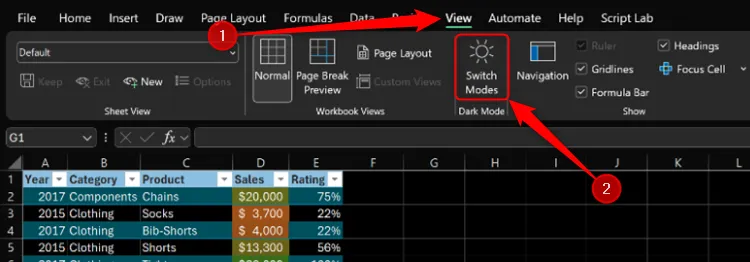
Optimālu iestatījumu nodrošināšana tumšajam režīmam
Pirms pārejat uz tumšo režīmu, pārliecinieties, vai iestatījumi ir saskaņoti. Microsoft iesaka veikt tālāk norādītās darbības.
- Dodieties uz Fails > Konts > Biroja motīvs un apstipriniet, ka ir atlasīts vai nu Melns , vai Lietot sistēmas iestatījumu .
- Ja izvēlaties Izmantot sistēmas iestatījumus , pārliecinieties, vai Windows motīvam ir iestatīts melns .
Sadarbības apsvērumi
Galvenais, kas jāņem vērā, ir tas, ka tumšā režīma iespējošana nemainīs to, kā citi uztver izklājlapu sadarbības laikā. Ja kopīgojat savu darbu, izmantojot OneDrive vai e-pastu, adresāti redzēs dokumentu savos noklusējuma iestatījumos. Turklāt, skatot izklājlapu mobilajās ierīcēs, darbvirsmas tumšais režīms netiks lietots automātiski.
Pieejamība un turpmākie atjauninājumi
Pašlaik programmai Excel tumšais režīms ir ekskluzīva funkcija Microsoft 365 Insider dalībniekiem, kuri ir abonējuši Beta kanālu un izmanto versiju 2502 (Būvējums 18508.20000) vai jaunāku versiju. Kā parasti Microsoft testēšanas fāzēs, paredzams, ka šī funkcija tiks ieviesta plašāk, tiklīdz būs pabeigta rūpīga testēšana, nodrošinot funkcionalitāti un apkopojot pozitīvas lietotāju atsauksmes. Tumšā režīma iespējamā ieviešanas iespēja Excel tīmeklim, Mac vai mobilajām ierīcēm joprojām ir neskaidra, taču tā ir ļoti gaidīta attīstība.
Lai iegūtu papildinformāciju un atjauninājumus par tumšā režīma funkciju, apmeklējiet Microsoft oficiālo emuāru .
Bieži uzdotie jautājumi
1. Vai tumšais režīms mainīs to, kā citi redz manas Excel lapas?
Nē, tumšā režīma iespējošana ietekmē tikai jūsu skatījumu. Līdzstrādnieki redzēs izklājlapu savos noklusējuma motīva iestatījumos.
2. Vai varu izmantot tumšo režīmu programmā Excel operētājsistēmai Mac vai mobilajai ierīcei?
Šobrīd tumšais režīms ir pieejams tikai programmā Excel operētājsistēmā Windows un beta kanālā Microsoft 365 Insider dalībniekiem. Tā pieejamība citās platformās joprojām ir neskaidra.
3. Kā varu nodrošināt, ka tumšo režīmu izmantoju pareizi?
Lai veiksmīgi iespējotu tumšo režīmu, izvēlnē Fails sadaļā Office motīvs atlasiet opciju “Melns” vai “Izmantot sistēmas iestatījumus” un apstipriniet, ka, ja nepieciešams, arī Windows motīvam ir iestatīts melns.
Atbildēt